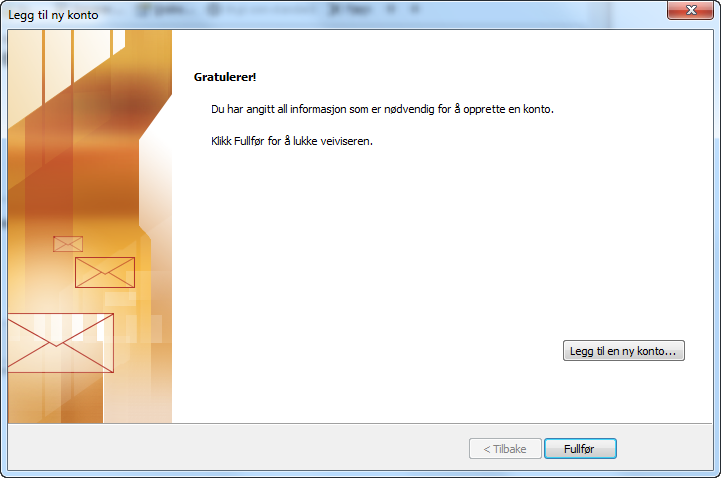Outlook 2010 är epost-programmet i Microsoft Office 2010-paketet. Förväxla det inte med gratisprogrammet Outlook Express, som är ett helt annat program. Om du är osäker på vilket program du använder, välj "Fil" | "Hjelp" i menyn.
OBS! Vi rekommenderar inte att man använder Outlook med IMAP. Outlook fungerer rätt så bra med POP3-konton, men av erfarenhet så är det många kunder som upplever fel och problem med kombinationen Outlook och IMAP. Vi rekommenderar därför att man istället tar en titt på t.ex. Thunderbird, som kan hämtas gratis från www.mozilla.com.
Här kan du se hur man upprättar ett IMAP-konto i Outlook 2010 åt Kari Nordmann, med epostadressen kari@mittnavn.no och användarnamn mittnavn1. Andra versioner av Outlook kan se lite annorlunda ut, men det grundläggande liknar.
Hoppa till punkt 3 om du använder vägvisaren.
1. Starta Outlook och välj "Fil" | "Kontoinnstillinger".
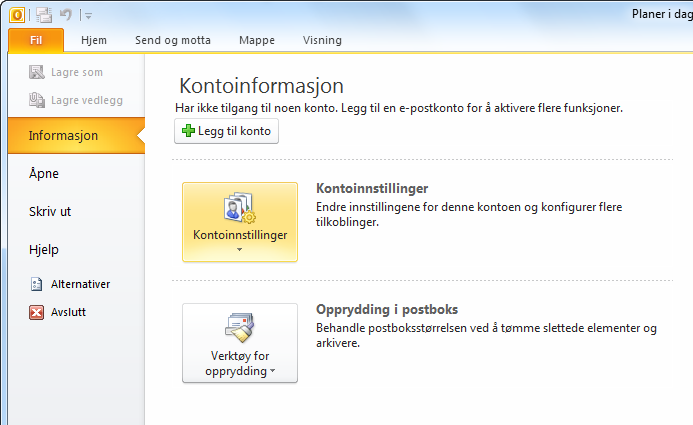
2. Välj fliken "E-post" och klicka på "Ny...".
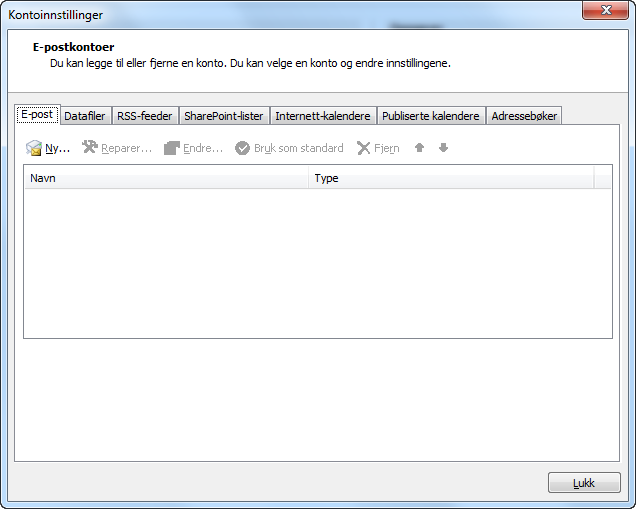
3. Kryssa i "Konfigurer serverinnstillingene manuelt" och tryck på "Neste".
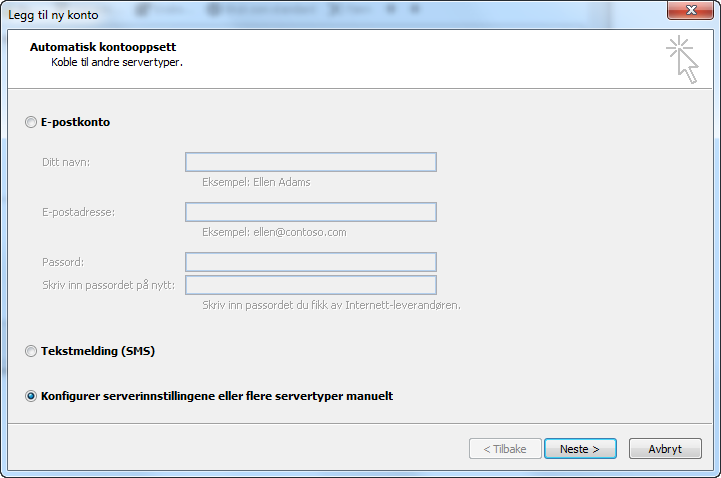
4. Välj "E-post på Internett" och tryck på "Neste".
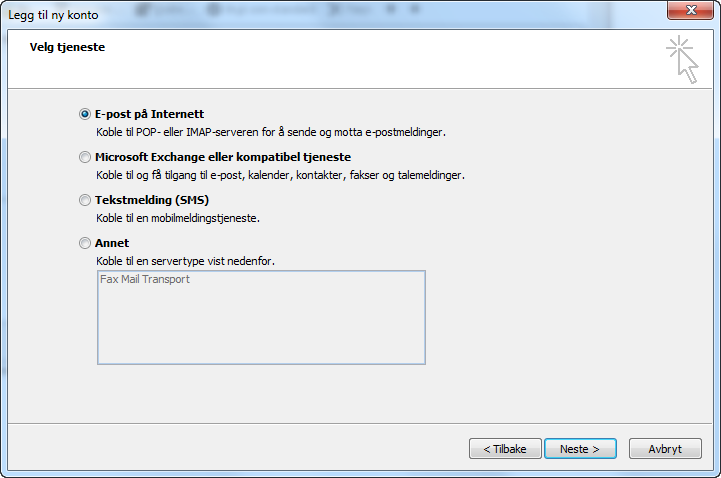
5. I den nästa rutan så måste du ändra inställningarna manuellt.
- Skriv in ditt namn, t.ex. Kari Nordmann.
- Skriv in din epost-adress, t.ex. kari@mittnavn.no.
- Välj IMAP som kontotyp.
- Skriv in imap.domeneshop.no som ingående server.
- Skriv in smtp.domeneshop.no som utgående server.
- Skriv in ditt användarnamn (t.ex. mittnavn1) och lösenord.
- Tryck på "Flere innstillinger...".
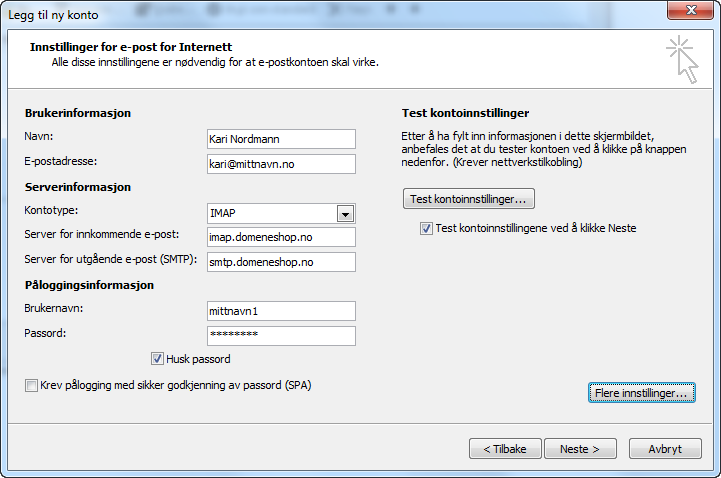
6. Välj fliken "Server for utgående e-post" och kryssa i "Server for utgående e-post (SMTP) krever godkjenning".
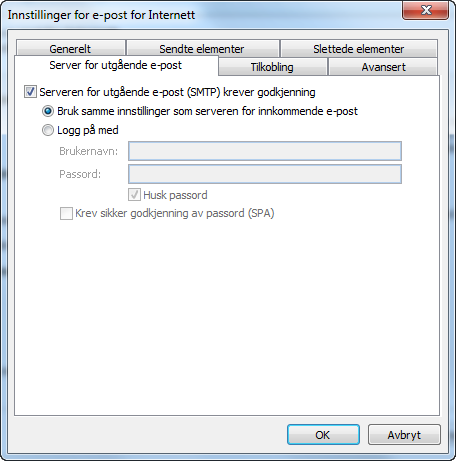
7. Välj fliken "Avansert" och sätt utgående port till 587 (25 är standard).
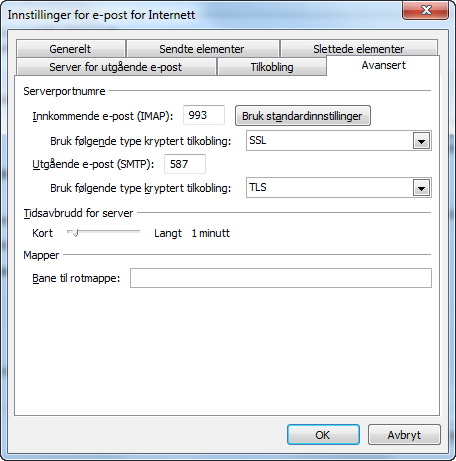
8. Tryck på knappen "OK" och sedan på knappen "Neste" i den underliggande rutan och till slut på knappen "Fullfør". Om du har gjort allt korrekt så är det nya epost-kontot klart att användas. Du kan nu testa att skicka ett testmeddelande till dig själv för att se om epost-kontot är klagt till korrekt.